WPS Office如何将PDF转换为Word:详细步骤与实用技巧
在日常办公和学习中,我们经常需要将PDF文件转换为可编辑的Word文档,以便进行修改或格式化,WPS Office作为一款功能强大的办公软件,提供了便捷的转换工具,帮助用户高效完成这一任务,本文将一步步指导您如何使用WPS Office将PDF转换为Word,并分享一些常见问题的解决方案,确保您能轻松上手。
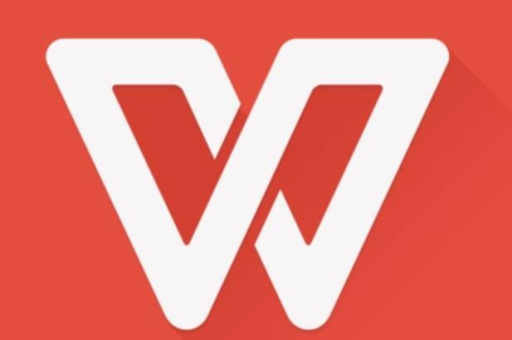
打开WPS Office并导入PDF文件
启动WPS Office软件,如果您还没有安装,可以从官方网站免费下载,打开后,点击左上角的“文件”菜单,选择“打开”选项,然后浏览并选择您需要转换的PDF文件,WPS Office支持直接打开PDF文件进行预览,确保文件内容正确无误。
使用转换功能
在WPS Office中打开PDF文件后,您会看到顶部工具栏有一个“转换”或“工具”选项,点击它,然后在下拉菜单中选择“PDF转Word”功能,WPS Office会自动启动转换向导,您可以根据提示选择输出格式(如.docx或.doc)和保存路径,点击“开始转换”按钮,软件会快速处理文件,通常只需几秒钟即可完成。
保存和编辑转换后的Word文档
转换完成后,WPS Office会提示您保存新生成的Word文档,建议您立即检查文档内容,确保格式和文字没有错误,如果发现任何问题,比如图片错位或字体不一致,可以直接在WPS Office中进行编辑和调整,WPS Office的兼容性很强,能很好地保留原始PDF的布局。
带你问我答:常见问题与解决方案
问:WPS Office转换PDF为Word时,为什么有时会出现格式混乱?
答:这通常是因为PDF文件包含复杂的图形或加密内容,WPS Office的转换工具基于OCR(光学字符识别)技术,如果PDF是扫描件或图片格式,转换效果可能不理想,建议先使用WPS Office的“PDF编辑”功能优化文件,或尝试将PDF另存为图像后再转换,确保您的WPS Office是最新版本,以获得更好的兼容性。
问:转换后的Word文档无法编辑,该怎么办?
答:如果转换后的文档显示为只读,可能是因为PDF本身设置了权限保护,在转换前,检查PDF是否被加密,并使用WPS Office的“解密”工具解除限制,确保您有足够的权限编辑Word文档,或者尝试以管理员身份运行WPS Office。
问:WPS Office的PDF转Word功能是否免费?
答:是的,WPS Office提供基本的PDF转Word功能免费使用,但高级功能(如批量转换或高精度OCR)可能需要订阅会员,对于日常需求,免费版已足够应对大多数场景。
实用技巧与注意事项
为了获得最佳转换效果,建议在操作前备份原始PDF文件,如果PDF包含大量表格或图表,转换后手动调整可能更高效,WPS Office还支持批量转换,如果您有多个文件需要处理,可以一次性导入,节省时间,定期更新软件能修复已知问题,提升转换准确性。
WPS Office是一款多功能的办公助手,通过简单的几步操作,就能将PDF转换为可编辑的Word文档,无论您是学生、职场人士还是自由职业者,掌握这一技巧都能大大提高工作效率,如果您在转换过程中遇到其他问题,不妨参考WPS Office的官方帮助文档或社区论坛,那里有丰富的资源和用户经验分享,通过实践和优化,您会发现WPS Office在文档处理中的强大潜力。
